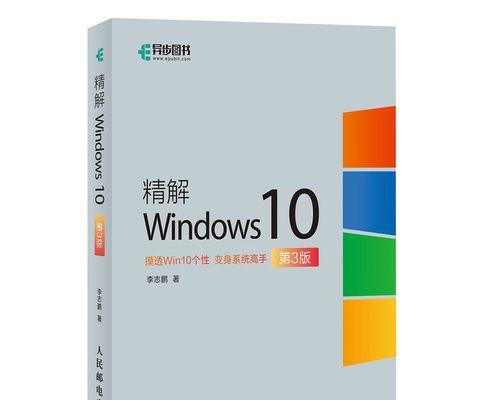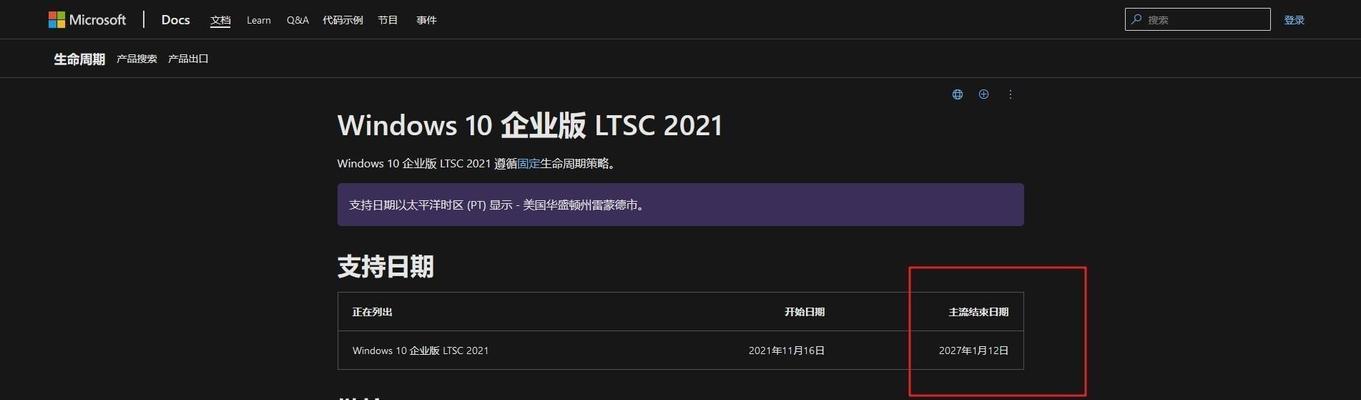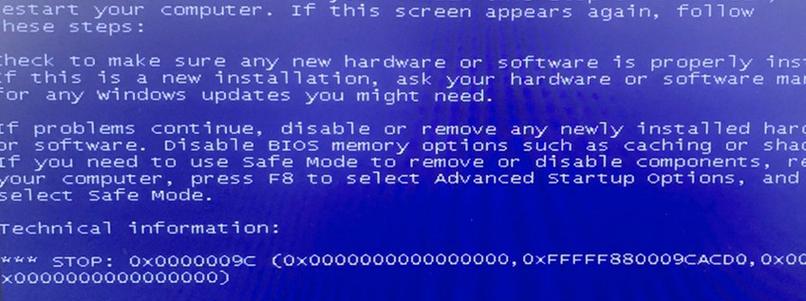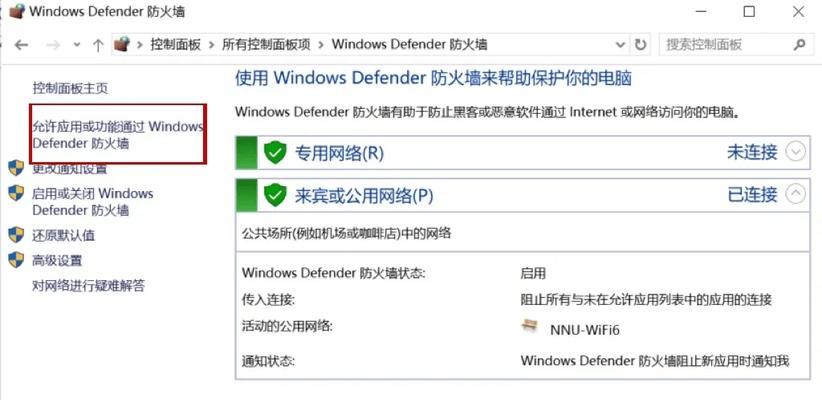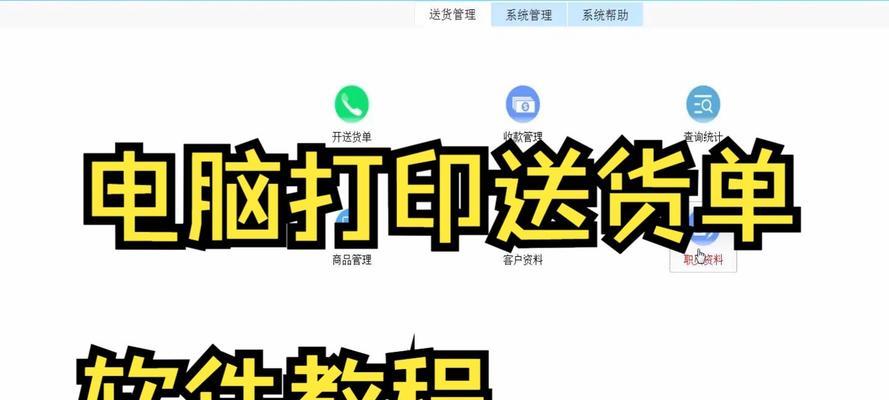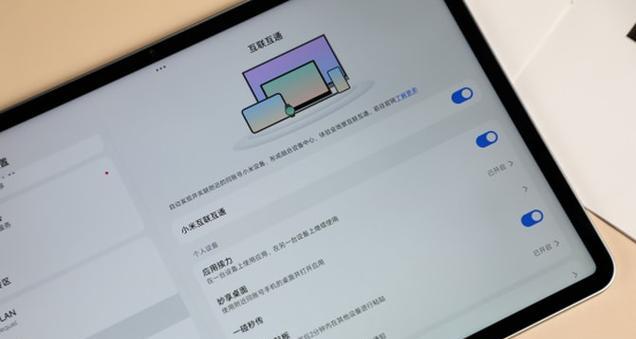在使用电脑的过程中,操作系统的更新是非常重要的一步。通过及时更新操作系统,我们可以获得更好的性能、更高的安全性以及更好的用户体验。本文将为您提供一份详细的电脑操作系统更新教程,帮助您轻松掌握更新操作系统的方法。
什么是操作系统更新?
在计算机中,操作系统是一个核心程序,负责管理和控制计算机的硬件和软件资源。操作系统更新指的是安装最新的操作系统版本来替代旧版本,以获取更多的功能和修复已知的漏洞。
为什么要更新操作系统?
更新操作系统可以提供更好的性能,新版本通常会优化系统运行效率、响应速度和稳定性。此外,更新还可以修复已知漏洞,增强计算机的安全性,防止黑客攻击和恶意软件入侵。
备份重要数据
在进行操作系统更新之前,务必备份重要数据。虽然更新过程中通常不会导致数据丢失,但出现意外情况时,备份可以避免数据丢失的风险。
检查系统要求
在更新操作系统之前,确保您的电脑符合最新操作系统的要求。查看操作系统官方网站或软件提供商的推荐配置,确保您的电脑硬件和软件兼容。
连接稳定的网络
操作系统更新通常需要下载大量的文件,因此确保您的电脑连接到稳定的网络,以避免下载中断或失败。
打开操作系统设置
在桌面上找到并点击“开始”按钮,然后选择“设置”。接下来,在设置菜单中找到“更新和安全”选项,并点击进入。
检查可用更新
在“更新和安全”菜单中,点击“检查更新”按钮,操作系统会自动检查是否有可用的更新版本。如果有更新可用,系统将会显示相应的更新提示。
下载并安装更新
点击“下载更新”按钮开始下载更新文件,等待下载完成后,点击“安装”按钮开始安装更新。在安装过程中,电脑会自动重启若干次,确保不要中断安装过程。
完成更新
一旦更新完成,系统将会提示您重启电脑以使更改生效。点击“重启”按钮完成整个更新过程。
设置自动更新
为了保持操作系统始终处于最新状态,可以在“更新和安全”菜单中设置自动更新选项。选择“自动安装更新”或“自动下载更新但手动安装”,以根据个人偏好设置自动更新方式。
更新失败处理
如果在更新过程中遇到错误或失败的情况,可以尝试重新启动电脑并再次尝试更新。如果问题仍然存在,可以联系操作系统的技术支持或寻求专业帮助。
注意事项
在进行操作系统更新时,需要注意以下事项:关闭运行的程序、充电电池电量充足、保持电脑处于稳定状态、避免断电等意外情况。
更新后的注意事项
更新操作系统后,有时会发生一些意想不到的问题,例如应用程序不兼容等。在更新后的几天内,注意观察系统的运行情况,并根据需要进行相应的调整或修复。
定期检查更新
及时更新操作系统非常重要,可以定期检查系统是否有可用的更新版本,并及时进行安装。这样可以确保您始终享受到操作系统的最新功能和最高安全性。
通过本文的教程,相信大家已经了解了如何更新电脑操作系统。更新操作系统是保持电脑性能和安全的关键步骤,务必定期进行操作系统更新。记住备份重要数据,连接稳定的网络,并根据操作系统的指引进行操作。如果遇到问题,不要犹豫寻求帮助。